Cum se formatează un hard disc în Windows
Program pentru formatarea hard diskului
Dacă doriți să formatați un disc de date, de exemplu, o unitate flash sau un disc (D :), atunci acest lucru se poate face cu unelte standard Windows. Cu toate acestea, dacă doriți să formatați discul de sistem, adică unitatea pe care este instalat Windows, atunci nu puteți să o faceți cu unelte standard.
Pentru a formata discul (C :), veți avea nevoie de Acronis Disk Director. Folosind discul de boot, puteți porni sistemul BIOS și formata unitatea cu Windows.
Cum se formatează un disc în Windows
Pentru a formata unitatea în Windows utilizând instrumente standard, urmați acești pași:
1. a) În Windows XP, mergeți la meniul Start - Panou de control - Instrumente administrative - Gestionare computer.
b) În Windows 7, accesați meniul Start - Panou de control - Sistem și securitate - Administrare - Gestionare computere
2. În partea stângă a ferestrei care apare, selectați Disk Management.
3. Faceți clic cu butonul din dreapta pe discul pe care doriți să îl formatați. În meniul de comenzi rapide, faceți clic pe Formatare.
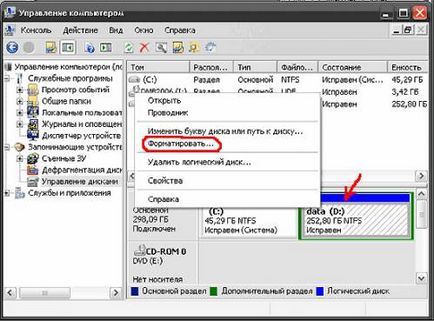
4. Apare o fereastră pentru selectarea opțiunilor de formatare.
În caseta de etichetare volum, introduceți numele discului care va fi afișat în Windows Explorer. Acest câmp poate fi lăsat necompletat
Selectați sistemul de fișiere NTFS. Lăsați dimensiunea implicită a clusterului.
Bifați caseta Formatare rapidă, astfel încât formatarea să fie în modul Express. De fapt, în acest mod, "conținutul discului" este pur și simplu eliminat și devine curat. Acest lucru economisește mult timp când formatați discul.
Faceți clic pe OK. După ce ați avertizat că toate informațiile de pe disc vor fi șterse, discul va fi formatat.
Cum se formatează o unitate cu Windows prin BIOS
Pentru a formata unitatea C, adică pentru a formata discul Windows, trebuie să scrieți discul de pornire al Acronis Disk Director și să îl încărcați din BIOS.
În meniul discului de pornire, selectați Acronis Disk Director 11 Advanced.

În fereastra Agent de pornire Acronis care apare, faceți clic pe Porniți consola de administrare.
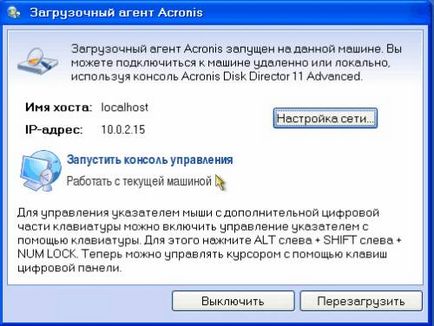
Fereastra rezultată afișează toate hard-urile fizice și partițiile logice pe ele.
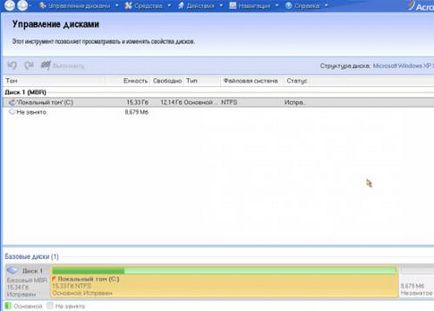
Faceți clic dreapta pe unitate (C :) și selectați Format din meniul contextual.
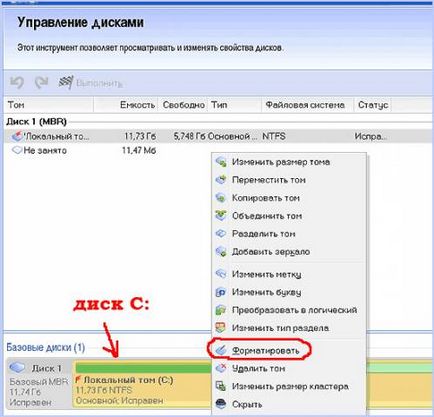
În lista Sistem fișiere, selectați NTFS, lăsați dimensiunea grupului pentru Auto, Eticheta volumului este numele partiției care va fi afișată în Explorer. Puteți lăsa acest câmp necompletat. Faceți clic pe OK.
Faceți clic acum pe Aplicați operațiunile planificate.
Va apărea o fereastră cu o listă de operații care vor fi efectuate cu discul. Faceți clic pe Continuați.
Procesul de formatare începe. Când este terminat, faceți clic pe Închidere.
Discul este formatat. Acum, închideți fereastra aplicației și faceți clic pe butonul Restart pentru a reporni computerul.
Articole similare
Trimiteți-le prietenilor: